- Тип техники
- Бренд
Просмотр инструкции ноутбука Lenovo ThinkPad Yoga 12, страница 108
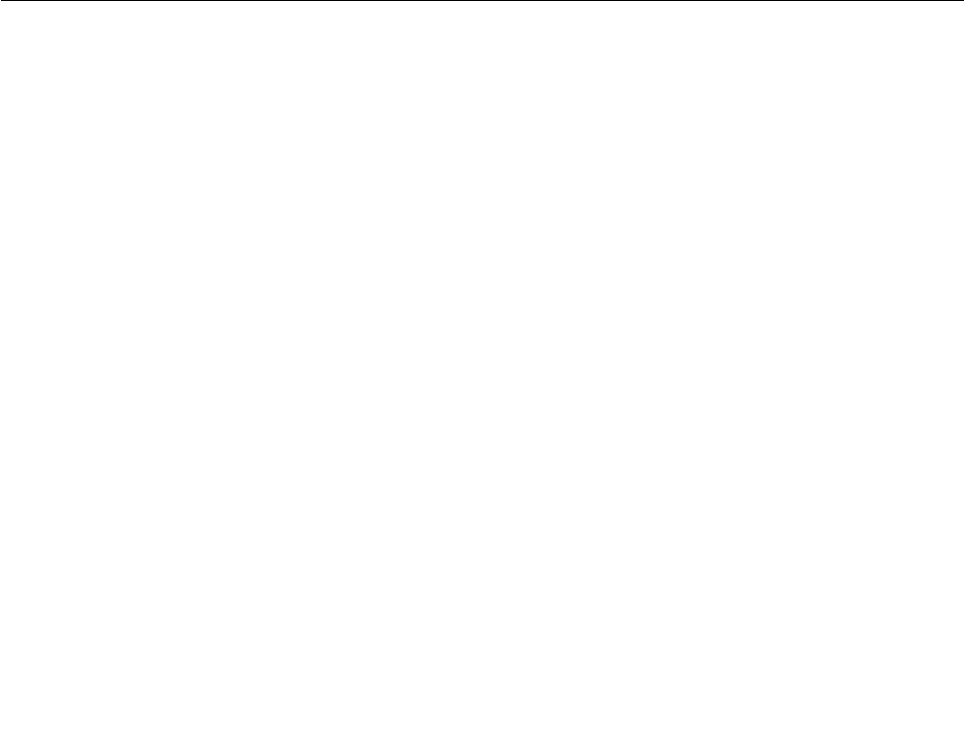
• Ведите журнал. В него можно вносить сведения об основных изменениях в аппаратных и
программных средствах, обновлениях драйверов, незначительных проблемах и о том, как их
удалось устранить.
• Если потребуется восстановить на компьютере данные заводской установки, воспользуйтесь
следующими советами.
– Отключите от компьютера все внешние устройства, такие как принтер, клавиатура и т. д.
– Убедитесь, что аккумулятор заряжен, а компьютер подключен к сети питания.
– Запустите программу ThinkPad Setup и загрузите параметры по умолчанию.
– Перезагрузите компьютер и запустите операцию восстановления.
– Если на компьютере в качестве носителей восстановления используются диски, не извлекайте
их из дисковода без соответствующей инструкции.
• В случае подозрения о неполадках жесткого или гибридного диска, прежде чем обращаться
в центр поддержки клиентов, прочитайте раздел “Диагностика неполадок” на странице 95 и
запустите диагностическую проверку диска. Если компьютер не запускается, загрузите файлы для
создания загрузочного носителя для самодиагностики по адресу http://www.lenovo.com/hddtest.
Выполните проверку и запишите все сообщения и коды ошибок. Если проверка выдает коды
ошибок и сообщения, обратитесь с этими сведениями в центр поддержки клиентов. При этом
оставайтесь вблизи компьютера. Специалист поможет вам решить проблему.
• При необходимости координаты центра поддержки клиентов в своей стране или регионе можно
найти по адресу http://www.lenovo.com/support/phone. При обращении в центр поддержки клиентов
имейте при себе сведения о модели своего компьютера и его серийном номере и находитесь
неподалеку от компьютера. Кроме того, если компьютер выдает коды ошибок, рекомендуется
иметь перед глазами соответствующие сообщения (на экране или на бумаге).
Поддержание драйверов устройств в актуальном состоянии
Драйверы устройств (от английского “drive” – вести, руководить) – это программы, которые содержат
инструкции для операционной системы по работе с определенными аппаратными компонентами.
Каждому аппаратному компоненту компьютера соответствует собственный драйвер. В случае
добавления нового компонента операционной системе нужны инструкции по работе с ним. После
установки драйвера операционная система сможет распознать этот компонент и будет знать, как
его использовать.
Примечание: Поскольку драйверы являются программами, они, как и другие файлы на компьютере,
могут быть повреждены и в этом случае будут работать неправильно.
Необходимость в загрузке последних версий драйверов есть не всегда. Однако в случае, если
устройство стало хуже работать или является новым для данной системы, рекомендуется загрузить
для него актуальный драйвер. Это позволит устранить драйвер из числа возможных причин
проблемы.
Загрузка последних версий драйверов с веб-сайта
Чтобы загрузить и установить новейшие драйверы устройств с веб-сайта Lenovo, выполните
приведенные ниже действия.
1. Перейдите по адресу http://www.lenovo.com/ThinkPadDrivers.
2. Перейдите к разделу для вашего компьютера, а затем следуйте инструкциям на экране, чтобы
загрузить и установить необходимое программное обеспечение.
Обновление драйверов с использованием программы System Update
Программа System Update позволяет поддерживать программное обеспечение на вашем компьютере
в актуальном состоянии. Пакеты обновлений хранятся на серверах Lenovo и могут быть загружены
90 Руководство пользователя
Ваш отзыв будет первым



